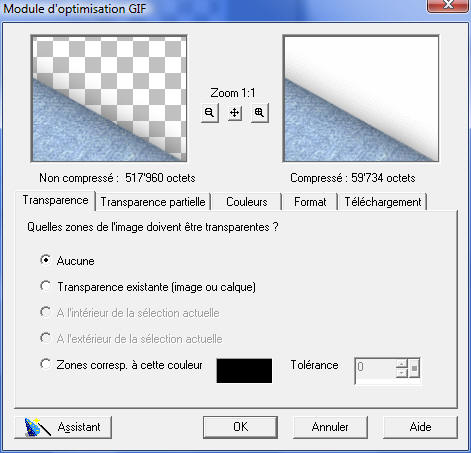1. Ouvrez une nouvelle image transparente 500x500

2.
Double-cliquez sur l'outil Sélection
 et mettez ses propriétés:
et mettez ses propriétés:
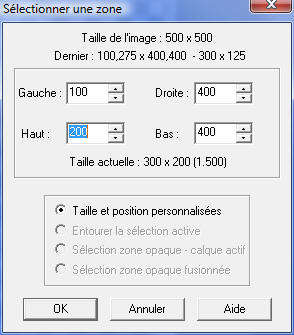
3. Appliquez
le motif ou la couleur désirée (c'est pour la carte) et ajoutez votre texte ou
image
(n'oublier pas de fusionner si vous avez rajouté des images)
Nommez ce calque carte

4. Dans la palette des calques, créer un nouveau calque et nommez-le enveloppe, restez sur ce calque et cachez le calque carte
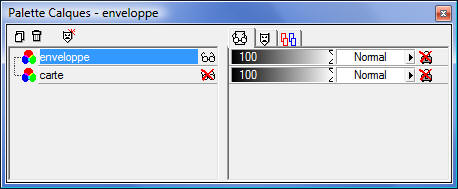
5.
Double-cliquez sur l'outil sélection  et mettez ses propriétés:
et mettez ses propriétés:
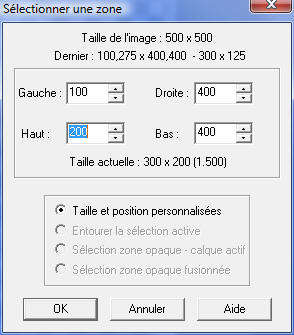
6. Remplissez la sélection avec le motif ou la couleur de votre choix (ce sera l'enveloppe)
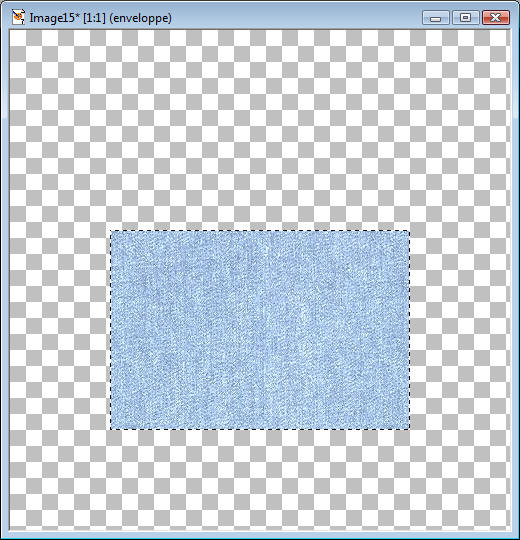
7. Dans la palette des calques, Dupliquer ce calque et nommez-le pliure. Restez dessus et cachez le calque enveloppe
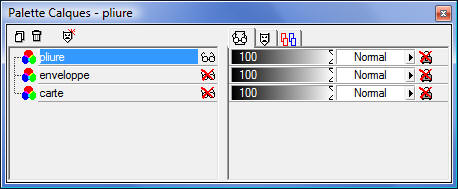
8. Double-cliquez sur l'outil sélection et mettez cette fois-ci 275 à la place de 200

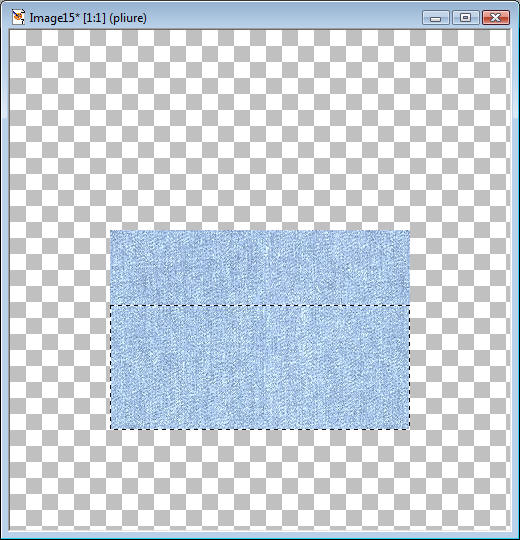
9. Taper sur la touche Delete de votre clavier
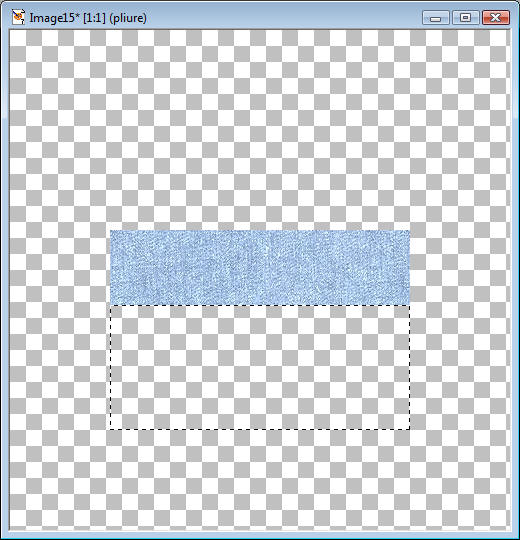
10.
Désélectionnez. Avec la baguette magique
 (tolérance et progressivité à
0) cliquez sur la partie transparente.
(tolérance et progressivité à
0) cliquez sur la partie transparente.
Faites une ombre portée avec ses propriétés:
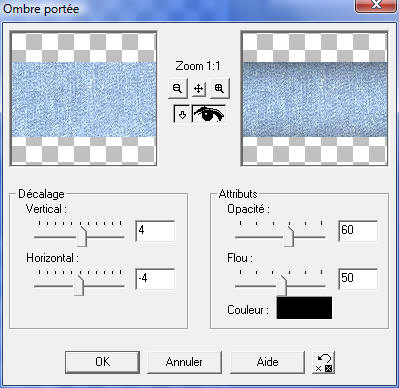
11.
Désélectionnez. Choisissez Image - Rotation
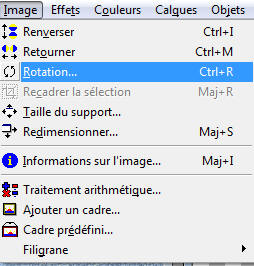
Direction: droite - Degrés Libre à 30

12. Décochez le calque enveloppe, positionnez-vous dessus
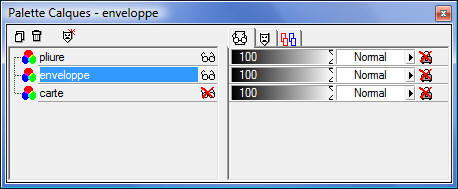
et faites la même rotation

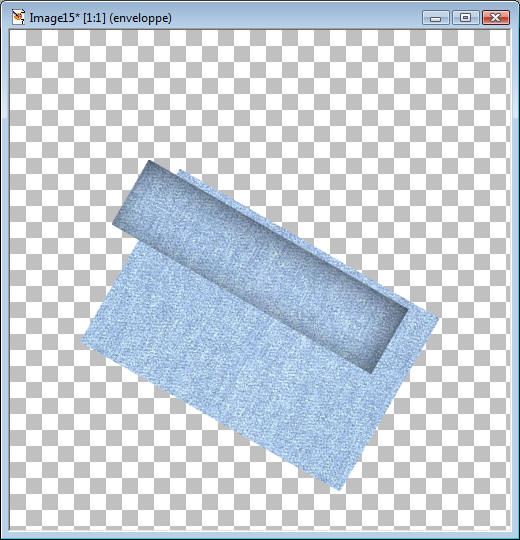
13. Replacez
vous sur le calque pliure. Prenez l'outil
Déformation 
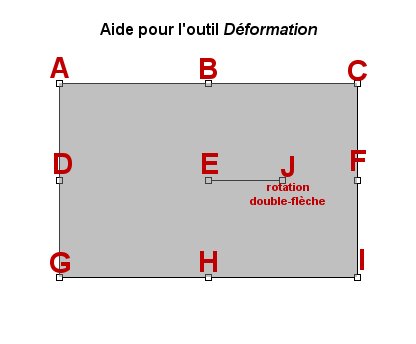
Cliquez ici pour ouvrir le schéma dans une nouvelle fenêtre. Vous pouvez en avoir besoin pour d'autre tuto.
Déplacer le point A puis le C vers la droite (environ de deux carrés gris/blanc) en maintenant la touche Shift (majuscule)
Déplacer ensuite le point G vers la gauche - toujours en maintenant la touche Shift
Vous devriez obtenir à peu près ça:
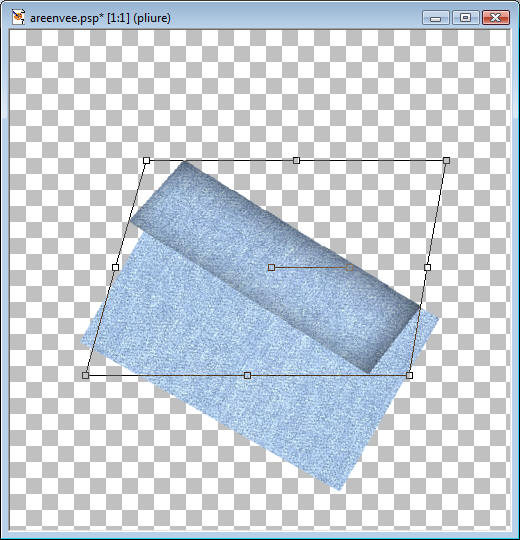
Tirez ensuite le point F vers la droite (sans la touche Shift) pour que votre pliure recouvre bien toute l'enveloppe.
Si besoin, déplacez votre pliure avec le point E. Vous pouvez aussi faire une rotation - point J - si c'est nécessaire.
Vous devez essayer d'obtenir ceci:
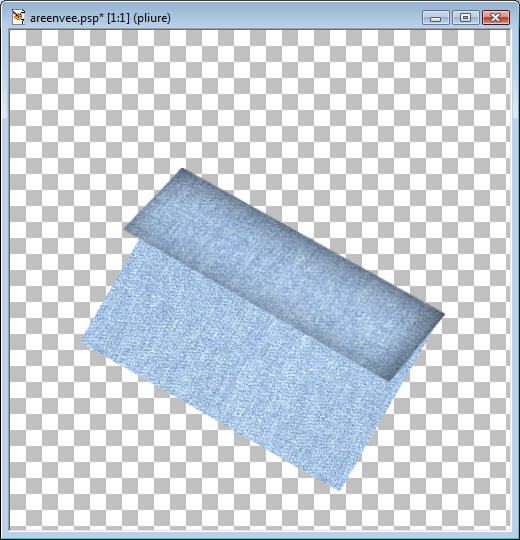
14. Toujours sur le calque pliure, faite une ombre portée avec les mêmes paramètres qu'avant
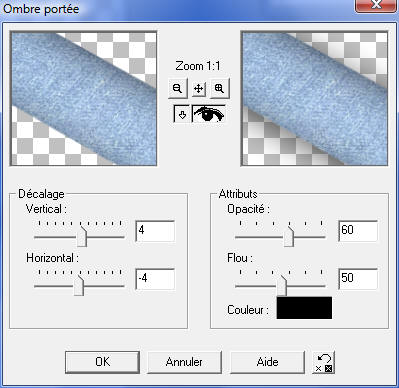
15. Dans la palette des calques, faites glisser le calque carte entre le calque enveloppe et pliure. Décochez tout.
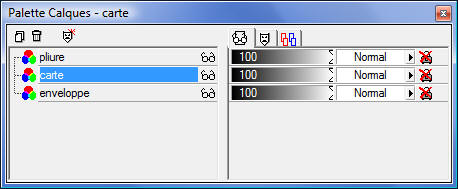
16. Restez
sur le calque carte. Prenez l'outil Déformation

Rétrécissez la carte en tirant sur le point I vers l'intérieur (sans la touche shift)
Faites la tourner avec le point J. Puis déplacez vers le bas à l'aide du point E.
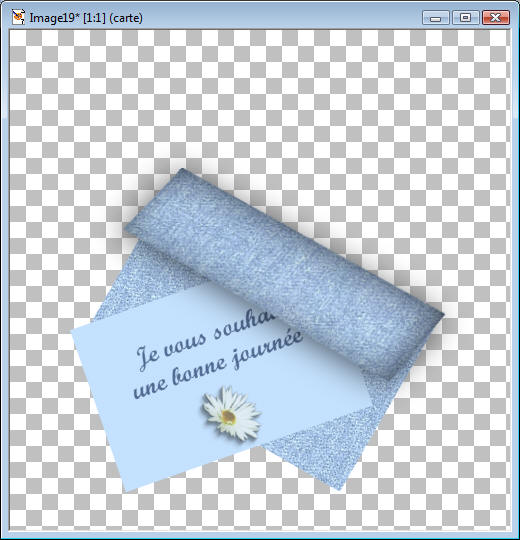
17. Faites à nouveau une ombre portée sur le calque carte avec les mêmes propriétés

18.
Fusionnez les calques visibles 
Faites Copier puis Coller comme nouvelle image.

19. Pour enregistrer en gif, faites attention de modifier les propriétés comme ci-dessous (à cause de l'ombre de l'image)
- Exporter
en gif 
- Dans
l'onglet Transparence : mettre une coche à Transparence existante
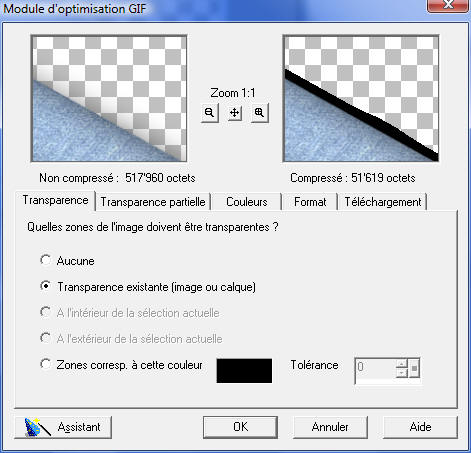
- Dans l'onglet Transparence partielle, mettre à 90 % l'opacité
- Oui, mélanger avec la couleur d'arrière plan (choisissez une couleur de votre enveloppe)
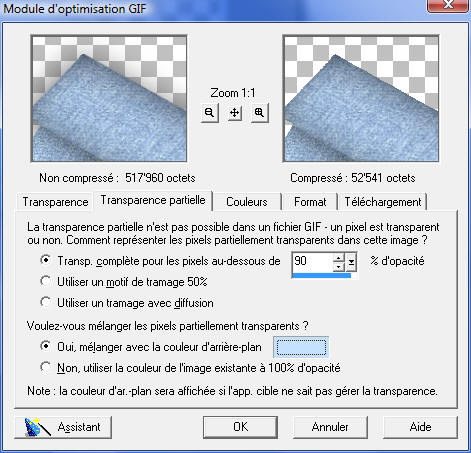
Vous pouvez faire OK puis enregistrer votre enveloppe.

Si vous voulez gardez l'ombre de votre carte et enveloppe, vous êtes obligé de la mettre sur un fond blanc.
A ce moment-là, mettez une coche à Aucune dans l'onglet Transparence, puis faites OK.